En basit Windows metin düzenleyicisi Not Defteri, metin biçimlendirmeyi desteklemez ve genellikle yararlı olan budur. Örneğin, Not Defteri'nde yazılan metni kopyalarken, daha gelişmiş metin düzenleyicilerin (örneğin, Word) metinlerinde bulunan sizden gizlenmiş biçimlendirme etiketlerini içermediğinden emin olabilirsiniz. Bu kullanışlı program bilgisayarınızda kaybolursa, onu bulmanın kolay bir yolu vardır.
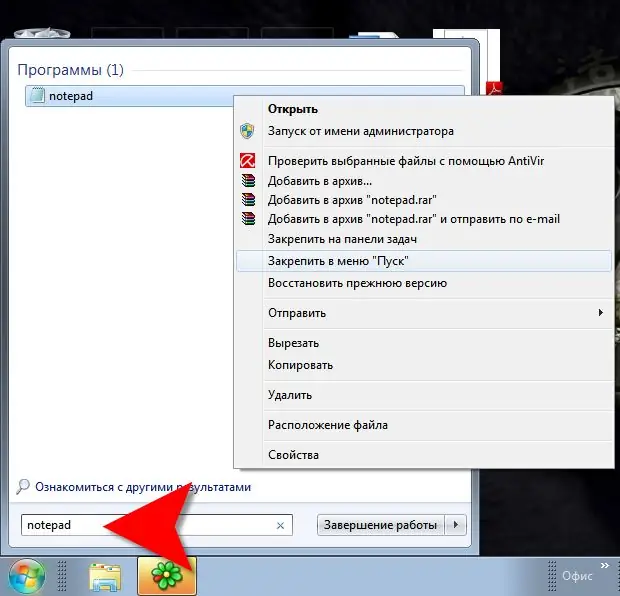
Talimatlar
Aşama 1
"Başlat" düğmesindeki ana menüyü genişletin, "Tüm Programlar" bölümüne ve ardından "Aksesuarlar" alt bölümüne gidin. İşletim sistemi, Windows yükleme işlemi sırasında Not Defteri'ni başlatma komutunu bu alt anahtara yerleştirir. Burada değilse, aramak için ikinci veya üçüncü adımda açıklanan yöntemlerden birini kullanın.
Adım 2
Windows 7'de Not Defteri'ni bulmanız gerekiyorsa, üçüncü adımda açıklanan adım sırasını kullanın. Windows XP'de, Başlat düğmesindeki ana menüyü ve ardından içindeki Bul bölümünü açın ve Dosyalar ve Klasörler'i seçin. Arama kutusuna notepad.exe yazın. Buraya kopyalanabilir (CTRL + C) ve giriş alanına yapıştırılabilir (CTRL + V). "Ara" düğmesini tıklayın ve bir süre bekleyin - bilgisayarınızın ortamında saklanan dosya sayısına bağlı olarak, arama prosedürü birkaç saniye ile birkaç dakika arasında sürebilir. İşlem tamamlandığında, not defteri adlı dosyaların bir listesini alacaksınız..exe. Lütfen dikkat: Bilgisayarınızda birkaç işletim sistemi kuruluysa (veya daha önce kurulmuşsa), bu tür birkaç dosya olacaktır ve daha sonra kullanmak üzere mevcut işletim sisteminizin sistem klasöründe bulunanı seçmeniz daha iyi olur.. Bulunan dosyaların her birinin saklama yeri "Klasör" sütununda görülebilir. Her seferinde Not Defteri'ni aramamak için, menüde bulunan menüde bulunan dosyayı farenin sağ tuşu ile sürükleyerek başlatmak için bir kısayol oluşturun. "Başlat" düğmesi veya masaüstünde.
Aşama 3
Windows 7'de, Başlat düğmesindeki ana menüyü açın ve arama kutusuna not defteri yazın. Buraya kopyalanabilir (CTRL + C) ve giriş alanına yapıştırılabilir (CTRL + V). Windows Not Defteri'ni bulacaktır. İmleci, bulunan programın bulunduğu satırın üzerine getirin ve sağ tıklayın. Bağlam menüsünde, Explorer'da programın yürütülebilir dosyasının bulunduğu klasörü açmak için Dosya Konumu öğesini seçebilirsiniz. Dosya özellikleri penceresinin "Konum" satırında bilgisayardaki konumunun adresini görmek için "Özellikler" öğesine tıklayabilirsiniz. Veya bir dahaki sefere arama yapmanıza gerek kalmaması için "Başlangıç Noktasına Sabitle" veya "Görev Çubuğuna Sabitle" seçeneğine tıklayabilirsiniz.






